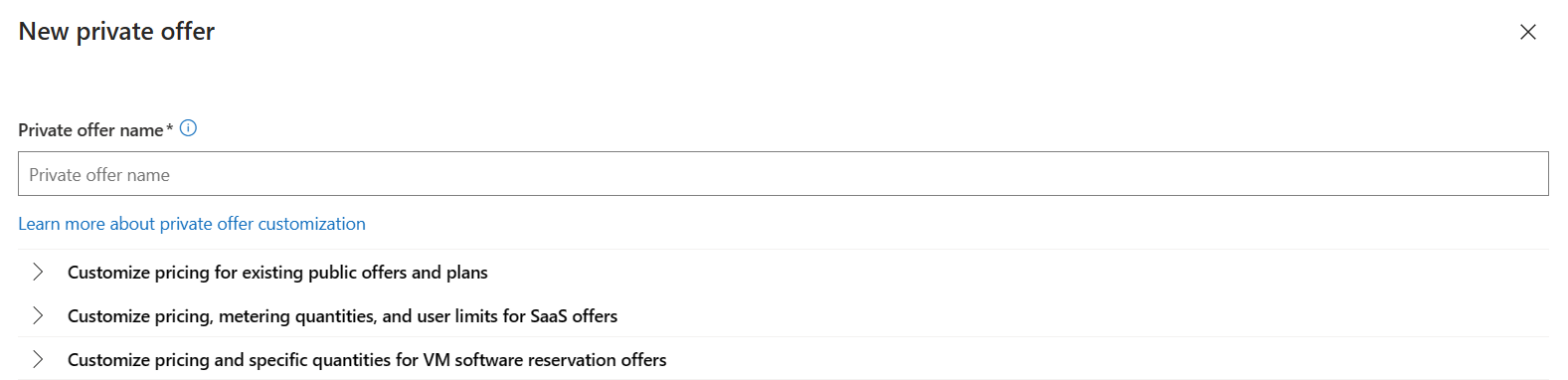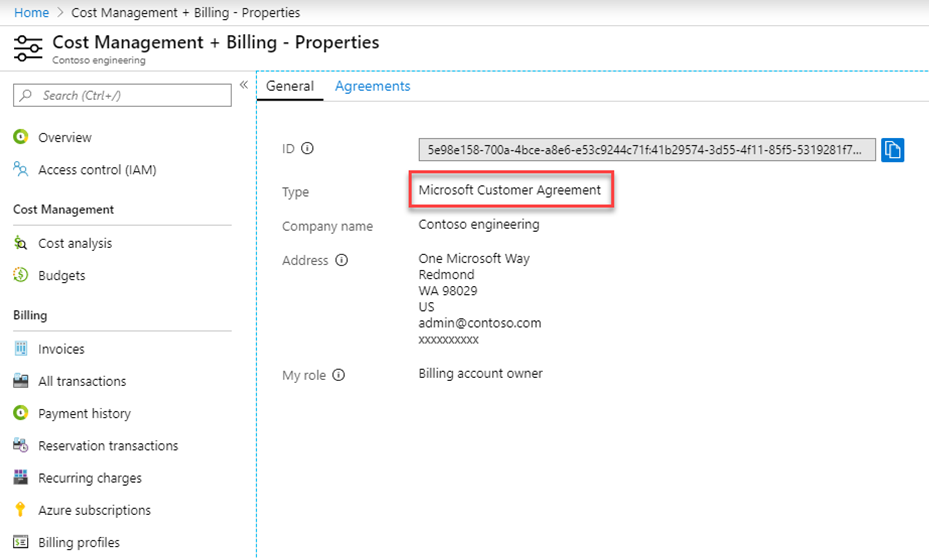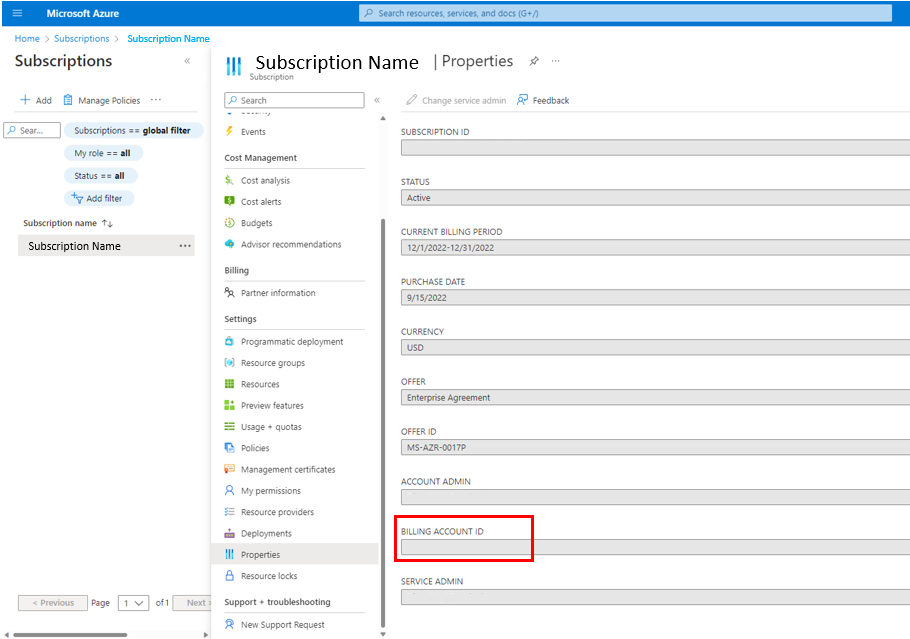Gerencie ofertas particulares de ISV para clientes
Este artigo explica como gerir as suas ofertas privadas de ISV para os clientes usando o painel de ofertas privadas no Partner Center.
Pré-requisitos
- Você criou uma conta de mercado comercial no Partner Center.
- A sua conta está inscrita no programa de marketplace comercial.
- A oferta que pretende vender de forma privada é publicada no mercado e é transacionável publicamente.
- Você tem uma função de desenvolvedor, gerente ou proprietário de conta do marketplace associada ao seu ID de vendedor.
Criar uma nova oferta privada para um cliente
Inicie sessão no Partner Centere, em seguida, selecione a área de trabalho de ofertas do Marketplace.
No menu à esquerda, selecione Ofertas privadas.
Selecione o separador Clientes.
Selecione + Nova oferta privada.
Insira um nome para a oferta privada. Este é um nome descritivo para uso no Partner Center. Ele ficará visível para seu cliente no portal do Azure.
Selecione o tipo de oferta privada que pretende enviar, com base nos atributos da oferta privada que pretende personalizar para o seu cliente. Esses atributos incluem preços (podem ser descontos absolutos ou percentuais), quantidades de medidores e limites de usuários para tipos de ofertas de mercado transacionáveis. Os tipos de oferta transacionáveis incluem reserva de software como serviço (SaaS) e máquina virtual (VM).
Escolha uma destas opções:
- Personalizar preços para ofertas e planos públicos existentes: Use esta opção para criar uma oferta privada para todos os tipos de oferta de mercado transacionáveis: SaaS, VM do Azure, contêineres do Azure e aplicativo do Azure. Você pode personalizar o preço por meio de preços absolutos ou descontos percentuais.
- Personalize preços, quantidades de medição e limites de usuário para ofertas de SaaS e Serviço Profissional: Use esta nova opção para criar uma oferta privada para um SaaS ou plano de serviço profissional personalizando o preço absoluto, as quantidades de dimensão de medição e os limites de usuário.
- Personalizar preços e quantidades específicas para ofertas de reserva de software VM: Use esta opção para criar uma oferta privada para vender reservas de software VM (um ano ou três anos) e personalizar o preço absoluto, tamanho da vCPU, quantidades, duração e cronograma de pagamento.
Detalhes completos na página Configuração da oferta
Use a página de configuração da oferta para definir termos de oferta privada, contactos de notificação e preços para o seu cliente.
Informação ao Cliente
Para Informações do Cliente , especifique a conta de cobrança do cliente que está a receber esta oferta privada. Esta oferta está disponível apenas para a conta de faturação do cliente configurada. O cliente precisa ser proprietário, colaborador ou signatário da conta de cobrança para aceitar a oferta.
Para criar uma oferta privada, precisa do ID da conta de faturação do seu cliente. As informações da conta de faturação estão disponíveis apenas para os clientes. Os clientes podem encontrar o ID da sua conta de faturação de três formas:
Eles podem analisar a sua conta usando a funcionalidade de pré-verificação de oferta privada e, em seguida, exportar o relatório com o ID da conta de cobrança incluído.
No portal do Azure, eles podem ir para Cost Management + Billing>Properties>ID. Um usuário na organização do cliente deve ter acesso à conta de cobrança para ver a ID no portal do Azure.
Se os clientes souberem qual é a subscrição que planeiam utilizar para a compra, podem escolher Subscrições, selecionar a subscrição relevante e de seguida aceder a Propriedades ou Propriedades de Faturação>ID da Conta de Faturação. Consulte Escopos da conta de cobrança no portal do Azure.
Termos da oferta privada
Para os termos da oferta privada , especifique a duração, a data-limite de aceitação e os termos:
Data de início:
- Se quiser que a oferta privada comece assim que o cliente a aceitar, escolha Data de aceitação. Se uma oferta privada for estendida a um cliente existente de um produto pré-pago, essa opção tornará o preço privado aplicável durante todo o mês.
- Para que a sua oferta privada comece num mês seguinte, selecione Mês específico e escolha um. A data de início desta opção é sempre o primeiro dia do mês selecionado. O fuso horário para a data limite de aceitação pelo cliente é o Tempo Universal Coordenado (UTC).
Data de término: Escolha o mês para a data de término da sua oferta particular. A data final é sempre o último dia do mês selecionado. Seu cliente deve comprar antes do final da data de término. Caso contrário, o preço da oferta privada expira após esta data. O fuso horário para a data final do cliente é UTC.
Aceitar por: Escolha a data de validade da sua oferta privada. O seu cliente deve aceitar a oferta privada antes do final desta data em UTC. Caso contrário, a oferta privada expira e o seu cliente já não poderá aceitá-la.
Termos e condições: Opcionalmente, carregue um PDF com os termos e condições que seu cliente deve aceitar como parte da oferta privada. Os seus termos e condições têm de respeitar os modelos de faturação e os tipos de oferta suportados pela Microsoft, juntamente com o Contrato de para o Microsoft Publisher.
Renovações de clientes
Para Renovações de clientes, indique o estado de renovação do cliente para a sua oferta privada. As renovações de clientes recebem uma taxa de loja com 50% de desconto. Saiba mais sobre este benefício.
Contactos de Notificação
Para Contatos de Notificação, forneça até cinco endereços de e-mail na sua organização para receber atualizações por e-mail sobre o status da sua oferta privada. Esses e-mails são enviados quando o status da oferta muda para de aceitação pendente, aceito ou expirado. Você também deve fornecer um endereço de email Preparado por, que o portal do Azure exibe ao cliente na listagem de oferta privada.
Preços
Para Preços, as suas etapas dependem da opção selecionada na etapa 6 em Criar uma nova oferta privada para um cliente.
Personalize os preços das ofertas e planos públicos existentes
Se você selecionou Personalizar preços para ofertas e planos públicos existentes, configure o desconto baseado em porcentagem ou o preço absoluto para até 10 ofertas ou planos em uma oferta privada. Para um desconto baseado em porcentagem, o cliente recebe esse desconto do preço de tabela do seu plano no mercado.
Selecione + Adicionar ofertas/planos.
Opte por fornecer um preço personalizado ou desconto em um destes níveis:
- Oferta: Todos os planos atuais e futuros sob essa oferta têm um desconto associado a eles.
- Plano: Somente o plano selecionado tem um preço privado associado a ele.
Escolha até 10 ofertas ou planos e, em seguida, selecione Adicionar.
Insira a porcentagem de desconto ou configure o preço absoluto para cada item na tabela de preços.
O preço absoluto permite-lhe introduzir um preço específico para a oferta privada. Você só pode personalizar o preço com base no mesmo modelo de preço, prazo de faturamento e dimensões da oferta pública. Não é possível alterar para um novo modelo de preço ou termo de faturamento ou adicionar dimensões.
O preço absoluto é suportado para contêineres SaaS do Azure e ofertas de aplicativos do Azure, mas não para ofertas de VM. Também não é possível usar o preço absoluto para planos que tenham uma avaliação habilitada. Crie um novo plano público sem uma versão de avaliação ativada ou use preços com desconto.
Para SaaS com dimensões medidas, os ISVs reportam o uso usando o mesmo ID de plano que o plano público selecionado na oferta privada.
Nota
Apenas ofertas públicas ou planos transacionáveis no Azure Marketplace aparecem no menu de seleção.
Personalize preços, quantidades de medição e limites de usuários para ofertas de SaaS e Serviços Profissionais
Se você selecionou Personalizar preços, quantidades de medição e limites de usuário para ofertas de SaaS e Serviço Profissional:
- Selecione + Criar novo plano para escolher as ofertas ou planos para os quais deseja fornecer uma oferta privada.
- Insira um nome de plano. Selecione um plano existente como modelo para o novo plano para fornecer preços personalizados, quantidades em dimensões de medição ou limites de usuário específicos.
- Escolha até 10 ofertas ou planos e, em seguida, selecione Adicionar.
- Configure o preço absoluto e outros atributos para cada item na tabela de preços. Cada plano deve ter um nome e uma descrição. Para o modelo de preços , escolha uma destas opções:
- Modelo de taxa fixa: Configure os termos de faturamento e o preço por pagamento para cada termo de faturamento. Você também pode modificar a quantidade incluída na base para dimensões definidas do seu plano para cada termo de faturamento.
- Modelo por utilizador: Configure os limites mínimo e máximo de utilizadores para o seu plano, e o preço por utilizador para cada período de faturação.
Esta opção cria um novo plano com um ID de plano exclusivo. Para SaaS com dimensões limitadas, os ISVs emitem uso usando a nova ID do plano e não usando a mesma ID do plano que o plano público selecionado na oferta privada. Você pode encontrar o novo ID do plano no Partner Center dentro da oferta privada. Em Preços, selecione Configurar preço para exibir e copiar a ID exclusiva do plano. Esse ID de plano também é visível quando utilizas as APIs de execução do SaaS .
Personalize preços e quantidades específicas para ofertas de reserva de software VM
Se você selecionou Personalizar preços e quantidades específicas para ofertas de reserva de software de VM:
Selecione + Adicionar ofertas/planos para escolher as ofertas ou planos para os quais deseja fornecer uma oferta privada para reservas de software VM.
Escolha até 10 planos e, em seguida, selecione Adicionar. Você vê apenas os planos de VM que são públicos e têm preços de reserva habilitados (um ano ou três anos).
Configure o preço absoluto para cada item na tabela de preços. O preço absoluto permite configurar os seguintes detalhes:
Duração da reserva: Configure a duração das reservas que você deseja estender ao cliente. Você vê apenas as opções habilitadas no plano de VM pública.
Calendário de pagamento: Pode escolher entre um calendário de pagamento adiantado ou mensal para as reservas.
Adicionar reserva: adicione todas as reservas que deseja estender como parte desta oferta privada. Configure o tamanho da vCPU, a quantidade de reservas e o preço unitário (USD). O tamanho da vCPU é desativado se o plano de VM estiver configurado com um modelo de tarifação fixa.
No caso de um calendário de pagamentos mensais, o subtotal é calculado como Preço unitário mensal x Número de meses x Quantidade. No caso de um calendário de pagamento inicial, o subtotal é calculado como Preço unitário x Quantidade.
Para visualizar os preços em todos os mercados habilitados, use Exportar dados de preços depois de selecionar Salvar. A definição de preços personalizados para mercados individuais não é suportada para reservas de software VM.
Rever e enviar a oferta privada
Use a Revisão e envie página para revisar as informações fornecidas. Depois de enviar uma oferta privada, ela é bloqueada para edições. Você ainda pode retirar uma oferta privada enquanto ela estiver pendente da aceitação do cliente.
Quando estiver pronto, selecione Enviar. Você retornará ao painel, onde poderá visualizar o status da oferta. Os contatos de notificação são enviados por e-mail depois que a oferta está pronta para ser compartilhada com seu cliente.
Nota
A Microsoft não envia um email para o seu cliente. Você pode copiar o link da oferta privada e compartilhá-lo com seu cliente para aceitação. O cliente também pode ver a oferta privada no painel
Clone uma oferta privada
Você pode clonar uma oferta existente e atualizar as informações do cliente para enviá-la a outros clientes, para que você não precise começar do zero. Ou atualize o preço da oferta ou do plano para enviar descontos extras para o mesmo cliente.
Para clonar uma oferta privada:
- No menu à esquerda, selecione Ofertas privadas.
- Selecione o separador Clientes.
- Selecione a caixa da oferta privada para clonar.
- Selecione Clonar.
- Insira um novo nome de oferta privada.
- Selecione Clonar.
- Edite os detalhes na página Configuração da oferta conforme necessário.
- Selecione Enviar.
Atualize uma oferta privada
Você pode atualizar uma oferta privada aceita existente. O mercado suporta atualizações apenas na renovação. Por exemplo, as datas de início e término da oferta atualizada não podem se sobrepor à oferta privada existente.
Os ISVs só podem editar preços, datas, termos e contatos de notificação para a oferta privada atualizada. Se precisar de outras alterações, crie uma nova oferta privada.
Para atualizar uma oferta privada:
- No menu à esquerda, selecione Ofertas privadas.
- Selecione o separador Clientes.
- Selecione a caixa da oferta privada para fazer o upgrade.
- Selecione Atualizar.
- Insira um nome de oferta privada.
- Selecione Atualizar.
- Edite os detalhes na página Configuração da oferta conforme necessário.
- Selecione Enviar.
Retirar uma oferta privada
Retirar uma oferta privada significa que o seu cliente deixará de poder aceder à mesma no mercado comercial. Só pode retirar uma oferta privada se o seu cliente não a tiver aceite.
Para retirar uma oferta privada:
- No menu à esquerda, selecione Ofertas privadas.
- Selecione o separador Clientes.
- Selecione a caixa da oferta privada para retirar.
- Selecione Retirar.
- Selecione Solicitar retirada.
- O estado da sua oferta foi atualizado para Rascunho. Agora você pode editá-lo, se necessário.
Eliminar uma oferta privada
Você pode excluir uma oferta privada que esteja em rascunho. Esta ação é permanente.
Para excluir uma oferta privada:
- No menu à esquerda, selecione Ofertas privadas.
- Selecione o separador Clientes.
- Selecione a caixa da oferta privada a ser eliminada.
- Selecione Eliminar.
- Selecione Confirmar.
Verificar o estado da oferta privada
Para ver o estado de uma oferta privada:
- No menu à esquerda, selecione Ofertas privadas.
- Selecione a guia Cliente.
- Verifique a coluna Status .
O status da oferta privada é um dos seguintes:
- Rascunho: Você iniciou o processo de criação de uma oferta privada, mas ainda não a enviou.
- Em andamento: Uma oferta privada que você enviou está sendo publicada no momento. Este processo pode demorar até 15 minutos.
- Aceitação pendente: A sua oferta privada está pendente de aceitação do cliente. Certifique-se de que enviou o link da oferta privada para o seu cliente.
- Aceite. O seu cliente aceitou a sua oferta privada. Você não pode mais alterar a oferta.
- Expirado: A sua oferta privada expirou antes de o cliente a aceitar. Você pode retirar a oferta privada para fazer alterações e enviá-la novamente.
- Terminou: A sua oferta privada atingiu a data final.
Verificar o estado da compra
Os ISVs agora podem rastrear se seus clientes se inscreveram nos produtos contidos em ofertas privadas aceitas. Atualmente, essa funcionalidade se aplica apenas aos tipos de oferta SaaS.
Para verificar o estado da compra:
- Vá para o dashboard ofertas privadas.
- Em Status da compra, selecione o link Exibir status. Este link aparece apenas para ofertas privadas que os clientes aceitaram ou que terminaram.
Selecionar o link Ver estado apresenta uma vista de todas as subscrições que o cliente definiu para os produtos contidos na oferta privada. O status de compra dessas assinaturas pode ser:
- Subscrito: O cliente subscreveu o produto e configurou o serviço SaaS, e a ISV ativou a subscrição. O ISV e o cliente não precisam tomar mais medidas.
-
PendingFulfillmentStart: Existe uma destas condições:
- O cliente subscreveu o produto, mas ainda não configurou o serviço SaaS. O ISV deve acompanhar o cliente e pedir-lhe que conclua o passo para configurar o serviço SaaS.
- O cliente se inscreveu e concluiu a etapa de configuração, mas o ISV ainda não ativou a assinatura. O ISV deve ativar a subscrição para que a faturação possa ocorrer.
- suspenso: A subscrição foi suspensa porque a Microsoft não recebeu o pagamento do cliente. A Microsoft concede ao cliente um período de carência de 30 dias antes de cancelar automaticamente a assinatura.
-
Não subscrito: Existe uma destas condições:
- O ISV não ativou a assinatura até o prazo de 30 dias desde que o cliente comprou e configurou o serviço SaaS. O ISV precisa aconselhar o cliente a assinar o produto novamente. O ISV deve então ativar a subscrição dentro do prazo de 30 dias.
- A subscrição foi cancelada porque um cliente solicitou um cancelamento ou devido a falta de pagamento.
- A subscrição expirou.
Se a lista de subscrições não tiver entradas, o motivo é:
- O cliente ainda não comprou o produto SaaS na sua oferta privada. Você deve lembrar o cliente de comprar e ativar o produto (se a data de início já tiver passado).
- A oferta privada contém apenas os contêineres do Azure, o aplicativo do Azure ou o tipo de oferta de VM.
Cancelar uma oferta privada aceite
Depois que o cliente aceitar a oferta privada, você não poderá mais retirar ou editar a oferta. Se a oferta privada tiver detalhes incorretos (como preços, plano público, termos ou datas), você deve trabalhar com o cliente para enviar uma solicitação do marketplace para cancelar a oferta. Só pode cancelar a oferta se existir uma das seguintes condições:
- Não há compras de clientes para os produtos dentro da oferta privada.
- O cliente cancelou a subscrição dos produtos adquiridos no âmbito da oferta privada.
Para solicitar o cancelamento da oferta privada, crie um tíquete de suporte no Partner Center. Forneça as seguintes informações:
- ID da oferta privada.
- ID da conta de faturação do cliente.
- Motivo do cancelamento.
- Confirmação de se é necessário um reembolso se o cliente já comprou. Mais informações de compra são necessárias se o cliente precisar de um reembolso.
Após o cancelamento, a oferta privada é removida do seu painel de visualização de Ofertas Privadas no Partner Center. A oferta também é removida da visão Gestão de Ofertas Privadas do cliente no portal do Azure. Após o cancelamento ser processado, o preço da oferta privada deixará de ser aplicado se o cliente adquirir o plano contido na oferta privada cancelada.
Nota
Se uma oferta privada cancelada incluir um tipo de oferta da VM que foi implantado, o desconto não será aplicado no mês do cancelamento às cobranças de consumo.
Relatório sobre ofertas privadas
O valor do pagamento e a taxa de agência que a Microsoft cobra baseiam-se no preço privado depois de o desconto baseado na percentagem ou o preço absoluto terem sido aplicados aos produtos na sua oferta privada. As vendas por meio de ofertas particulares estão na página Earnings no Partner Center.
Ver tutoriais em vídeo
Para obter mais informações, consulte os seguintes tutoriais em vídeo:
- Visão geral de ofertas privadas de ISV para clientes
- criação de oferta privada de ISV para cliente
- Aceitação da oferta privada do ISV para o cliente
- Experiência de compra de oferta exclusiva de ISV ao cliente